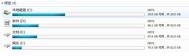Win7新建库显示错误16389怎么办?
在Win7中使用库功能可以让电脑中的文件更易于管理和查找。在默认情况下,Win7系统会提供文档库、音乐库、图片库和视频库这几个常用库。当然,我们也可以根据需要或自己的使用风格在Win7系统中创建自己的库。库功能是Win7系统才开始出现,它可以帮你把文件更好的分类,可以创建文档库、音乐库、图片库和视频库等,也可以新建库。但是最近,有朋友向图老师小编询问,自己在电脑上新建库的时候,出现了无法创建文件 ‘新建 库.library-ms’文件系统错误(16389)的提示信息,正如下图所示。

这应该怎么怎www.Tulaoshi.com么办?本次图老师小编就为大家演示无法新建库错误16389的解决方法。
原理:库可能被相关权限限制,确认权限设置更改回来。
操作方法:
第一步、在开始菜单的附件中点击运行或者同时按下Win键和R键调出运行,并在搜索框中输入gpedit.msc,并按下回车,打开本地组策略编辑器。

第二步、在本地组策略编辑器窗口,在左侧,依次找到用户配置-管理模板-Windows 组件-Windows 资源管理器。
(本文来源于图老师网站,更多请访问http://m.tulaoshi.com)
第三步、鼠标点击打开Windows 资源管理器,在右侧窗口中找到‘阻止用户将文件添加到与该用户对应的用户文件文件夹的根目录下’,并且双击打开该文件。

第四步、在弹出窗口中,把状态改为未配置,再点击确定。

第五步、关闭所有窗口,重启电脑,功能应该就恢复了。
Win7搜索不能用怎么办?
Win7搜索功能是很多Wiwww.Tulaoshi.comn7用户比较常用的系统功能,通过搜索,可以快速找到电脑中的相关文件。不过最近有网友遇到了Win7搜索不能用的情况,其不知道如何解决。针对此问题,笔者为其分析了一些Win7电脑文件搜索不能用的原因与解决办法。

Win7搜索不能用的原因:
1、权限受限,比如未使用管理员账号登陆;
2、搜索服务被关闭;
通常很多电脑朋友,喜欢借助一些系统优化软件,对系统进行深度优化,此次软件,在选择深度优化的时候,会关闭一些不常用的服务,比如搜索功能,这将导致搜索服务被禁用。
Win7搜索不能用的解决办法
1、确保使用管理员账户登录的Win7系统;
2、了解Win7搜索功能在哪,如何使用,具体请阅读:Win7搜索在哪 Win7搜索文件在哪?
3、检查Win7搜索服务是不是被禁用了。
具体方法为,进入控制面板,然后依次进入 - 程序 - 程序和功能 - 打开或关闭windows功能 - 勾选windows search和index service这两项,并确定保存即可,如下如所示。

完成后,最好重启一下电脑,然后在试试Win7搜索功能,一般就可以使用了。
(本文来源于图老师网站,更多请访问http://m.tulaoshi.com)教你Win7如何搭建Web服务器
局域网Web服务器的主要功能是实现资源共享,同时借助于局域网服务器访问页面可有效的实现信息的同步。利用Web服务器,我们随时随地都可以将自己的信息上传到服务器端,让其它关注你的用户能在第一时间内了解的思想和动态。

下面是如何在Windows7系统下搭建Web服务器的方法步骤。
步骤一:打开控制面板,选择并进入程序,双击打开或关闭Windows服务,在弹出的窗口中选择Internet信息服务下面所有地选项,点击确定后,开始更新服务。


步骤二:更新完成后,打开浏览器,输入http://localhost/回车,如果此时出现IIS7欢迎界面,说明Web服务器已经搭建成功。

步骤三:当web服务器搭建成功后,我们下一步所要做的就是把我们开发的网站安装到Web服务器的目录中。一般情况下,当Web服务器安装完成后,会创建路径%系统根目录%inetpub/wwwroot,将我们开发的网站COPY到该路径下。即可实现本地访问该网站。

步骤四:设置防火墙,让局域网当其它计算机也能访问本地网站资源。具体方法:打开控制面板,选择系统和安全,点击允许程序通过Windows防火墙,在弹出的对话框中勾选万维网服务HTTP右侧的两个复选框,最后点击确定退出。

步骤五:在局域网中其它计算机上,打开浏览器,输入 http://Web服务器的IP地址/按回车键,就可以访问服务器上的资源。 经过以上步骤的设置,局域网中的其它用户就可以通过浏览器访问你所共享的web资源了!